Win10系统下Windows照片查看器的所有方面应用
Windows照片查看器在Win7系统应用得较大,然而在Win10系统下中,查看图片被默认地设置成通过“照片”这一个UWP应用打开,这就对于习惯图片查看器的用户来说非常地不习惯。
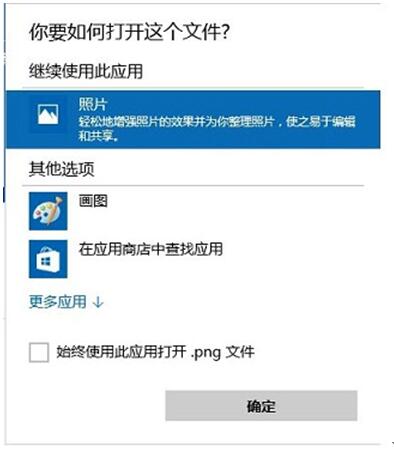
但是如果已经把全部的UWP应用都删掉了,会出现照片文件找不到应用去打开的情况,就算找到了设置为默认后打开也是询问要不要打印图片的窗口。
熟悉的照片查看器去哪里呢???? 这怎么办呢?
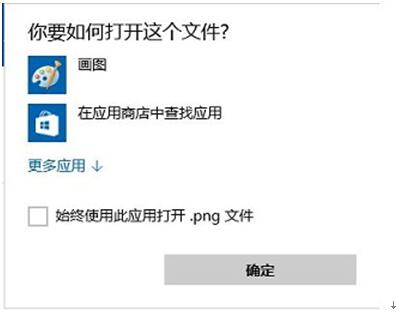
其实是有方法可以恢复的,但比较复杂,有需要的用户可以按部就班地设置。
1.在桌面上新建文本文档,然后复制以下注册表代码到文档中。
Windows Registry Editor Version 5.00
; Change Extension's File Type
[HKEY_CURRENT_USER\Software\Classes\.jpg]
@="PhotoViewer.FileAssoc.Tiff"
; Change Extension's File Type
[HKEY_CURRENT_USER\Software\Classes\.jpeg]
@="PhotoViewer.FileAssoc.Tiff"
; Change Extension's File Type
[HKEY_CURRENT_USER\Software\Classes\.gif]
@="PhotoViewer.FileAssoc.Tiff"
; Change Extension's File Type
[HKEY_CURRENT_USER\Software\Classes\.png]
@="PhotoViewer.FileAssoc.Tiff"
; Change Extension's File Type
[HKEY_CURRENT_USER\Software\Classes\.bmp]
@="PhotoViewer.FileAssoc.Tiff"
; Change Extension's File Type
[HKEY_CURRENT_USER\Software\Classes\.tiff]
@="PhotoViewer.FileAssoc.Tiff"
; Change Extension's File Type
[HKEY_CURRENT_USER\Software\Classes\.ico]
@="PhotoViewer.FileAssoc.Tiff"
懒人通道:pan.baidu.com/s/1eRZJExG
2.然后另存为”Windows照片查看器.REG“文件,并双击导入;
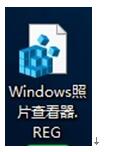
3.最后右键点击图片选择打开方式——选择其他应用,选择其中的“Windows照片查看器”,并勾选始终使用该程序打开.jpg文件,熟悉的”Windows照片查看器“回来啦!!
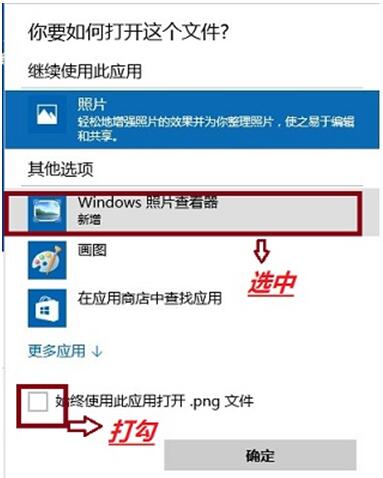
最后,只需把它设置为默认就行了。
也可以在Win10系统中默认使用windows照片查看器来打开图片文件了。
……
下载win10系统应用使用,安卓用户请点击>>>win10系统应用
下载win10系统应用使用,IOS用户请点击>>>IOS win10系统应用
扫描二维码,直接长按扫描哦!


















